تم مؤخرًا إطلاق لعبة جديدة تحظى بشعبية كبيرة بين اللاعبين. هذه اللعبة هي csgo. في اللعبة، يمكن للاعبين تجربة بعض الألعاب غير المسبوقة. نظرًا لأن اللعبة قابلة للعب للغاية، يواجه العديد من اللاعبين مشكلات أثناء اللعبة مشكلة عدم قدرة "CSGO" vac على التحقق من حل جلسة اللعبة، إذا كنت تريد معرفة كيفية حل هذه المشكلة، فقم بإلقاء نظرة على الدليل الذي قدمه لك هذا الموقع.

1. أولاً، لا داعي للذعر إذا حدث ذلك، ويرجع السبب في ذلك في الغالب إلى أسباب تتعلق بالشبكة. ثانيًا، قد يكون سبب ذلك تعارضات في البرامج.
2. سيبدأ التحقق من VAC بشكل طبيعي عندما تكون الشبكة طبيعية عند استخدام المسرع (تبديل عقدة التسريع) أو تبديل الشبكات، قد لا يتمكن vac من التحقق من جلسة لعبتك، لذلك تحتاج إلى إيقاف تشغيل المسرع قبل الدخول إلى اللعبة. ثم أدخل اللعبة، ولا تقم بتبديل عقدة التسريع أو تبديل المسرع أثناء تشغيل اللعبة، فقد يؤدي ذلك بسهولة إلى فشل تشغيل VAC.
هناك ثلاث طرق لحل هذه المشكلة:
الحل الأول
1. انقر فوق CSGO على سطح المكتب لفتح لعبة تسجيل الدخول والدخول إلى الصفحة الرئيسية لواجهة اللعبة لعرض ما إذا كان خطأ التحقق من العطلة ناتجًا عن الشبكة أو البرنامج؛
2. يمكنك محاولة الخروج من اللعبة، والعودة إلى سطح مكتب الكمبيوتر، والنقر لتحديث الصفحة، والتحقق من اتصال الشبكة السلكية أو اللاسلكية في الزاوية اليمنى السفلية؛
3. إذا كنت تستخدم برنامجًا يعمل على تحسين سرعة الشبكة، فافتح البرنامج قبل الدخول إلى اللعبة. إذا كان هناك تأخير أثناء اللعبة، فلا تقم بإجراء عملية التبديل وقم بتحميله لفترة زمنية معينة قبل المتابعة.

الحل 2
1. افتح لوحة التحكم بجهاز الكمبيوتر، وانقر فوق "جدار حماية Windows"، وانقر لتمكين وإيقاف تشغيل خيار "جدار الحماية"، ثم قم بإيقاف تشغيل جدار الحماية، ثم انقر فوق "موافق"؛
2. إذا كان هذا لا يزال لا يعمل، يمكنك محاولة التحقق من سلامة اللعبة. تحتاج إلى فتح Steam، والنقر بزر الماوس الأيمن فوق csgo في المكتبة، وإدخال خيار الخصائص، والنقر فوق خيار الملف، والتحقق من سلامة. اللعبة؛
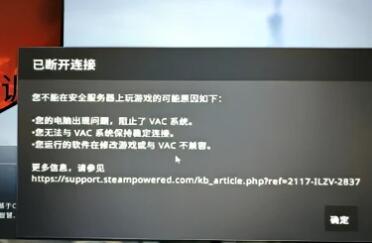
الحل الثالث
1. نضغط أولاً على شعار الشبكة الموجود في الزاوية اليمنى السفلية لفتح مركز الشبكة والمشاركة؛
2. حدد "تغيير إعدادات المحول"، وابحث عن "اتصال الشبكة اللاسلكية"، وانقر فوق "اتصال محلي" على الصديق المتصل بكابل الشبكة، وافتح حي الشبكة في XP، وافتح الخصائص؛
3. في المربع الصغير الذي يفتح، حدد بروتوكول IP4 وحدد "استخدام عنوان خادم DNS التالي"؛
4. أدخل "8.8.8.8" في خادم DNS المفضل، وأدخل "114.114.114.114" أو "8.8.8.4" في خادم DNS الاحتياطي، ثم انقر فوق تأكيد؛
5. بعد ذلك، استخدم الأمر ping فقط لتحديث ذاكرة التخزين المؤقت لـ DNS؛
6. ثم اكتب ipconfig-flushdns في سطر الأوامر وقم بمسح ذاكرة التخزين المؤقت لنظام DNS عند العودة إلى السيارة.
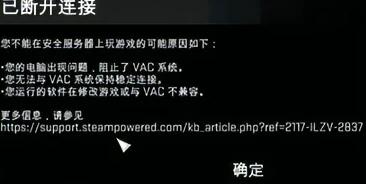
لا أعرف ما إذا كان هذا الدليل لحل مشكلة عدم قدرة "CSGO" vac على التحقق من جلسة اللعبة المقدمة إليك يمكن أن يحل الصعوبات التي واجهتها؟ إذا لم يكن الأمر كذلك، فأنا أشعر بالأسف الشديد. يمكنك إخبارنا في منطقة التعليق بالمشكلة التي فشل حلها بالضبط. وسيقوم هذا الموقع بإجراء تصحيحات في المستقبل لتقديم خدمة أفضل للاعبين.